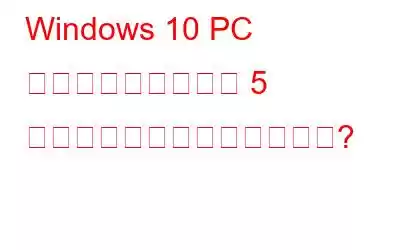ゲームの遅延の問題に直面してはいけないゲームが 1 つあるとしたら、それは Battlefield 5 です。FPS やゲームのレイテンシーが低いために何らかの遅延が発生すると、Battlefield 5 のプレイ体験全体が台無しになってしまいます。主な理由は、低 FPS の場合は、通常、ハードウェアとレイテンシー、またはネットワークの問題に起因するゲームの遅延に関連しています。このガイドでは、コンピューター上のバトルフィールド 5 の遅延問題の解決に役立つ特定の修正について説明します。
Windows 10 PC でバトルフィールド 5 の遅延問題を解決する方法の手順
次の手順があります。 「バトルフィールド 5」のゲーム遅延の問題を解決するための推奨手順をいくつか紹介します。すべての手順を一度に実行しなくても、各手順を試して問題が解決したかどうかを確認できます。
方法 1: ゲーム モードを無効にする
Microsoft は、世界中のゲーマーにとってより良いゲーム エクスペリエンスを促進するゲーム モードを Windows 10 に導入しました。ただし、このゲーム モードはゲームの通常の機能に干渉し、遅延が発生する場合があります。以下の手順に従ってください。
ステップ 1: タスクバーにある検索ボックスに「ゲーム モード」と入力し、表示された結果から [ゲーム モードの設定] を選択します。
ステップ 2: ゲーム モード スイッチを左に切り替えてオフにします。
ステップ 3: ゲーム録画を探します。
方法 2: フル スクリーンを無効にする
ゲーム モードを無効にしても問題が解決しない場合は、また、次の手順で全画面オプションを無効にしてみることもできます。
ステップ 1: コンピュータ上で Battlefield 5 フォルダを見つけ、Battlefield.exe ファイルを検索して右に進みます。クリックしてコンテキスト メニューから [プロパティ] を選択します。
ステップ 2: [プロパティ] ウィンドウで、[互換性] タブをクリックし、[全画面最適化を無効にする] を見つけます。横のチェックボックスの横にチェックを入れます。
ステップ 3: また、[管理者としてこのプログラムを実行する] の横のボックスにもチェックマークを入れて、システム リソースへのフル アクセスを許可します。
ステップ 4: 次に、[適用] をクリックして、[OK] をクリックします。
ステップ 5: Battlefield 5 を再起動し、次のことを確認します。問題は解決しません。
方法 3: Origin を無効にする
バトルフィールド 5 のラグ問題を解決するためのもう 1 つのトラブルシューティング手順は、Origin 機能をオフにすることです。この機能を使用すると、ユーザーは次のようなチャットを開始できます。 共同プレイヤーとゲームをストリーミングします。次の手順を使用して、EA ランチャーでこのオプションをオフにしてみてください:
ステップ 1: Origin を起動し、左上のメニュー ボタンから [アプリケーション設定] をクリックします。 .
ステップ 2: 次へ。 [その他のオプション] をクリックし、[Origin In-Game] の下でオフに切り替えます。
ステップ 3: 有益なもう 1 つのステップは、Origin のクラウド同期をオフにすることです。他のデバイスでこのゲームをプレイしないでください。これを行うには、アプリケーション設定の一般セクションにある [サポートされているすべてのゲームでクラウド ストレージを有効にする] オプションのチェックを外します。
方法 4: ウイルス対策を無効にする
一部のウイルス対策アプリケーション過保護になる傾向があり、特に使用中にすべてのファイルとフォルダーをスキャンします。この積極的な調査は、コンピュータをリアルタイムでスキャンし、脅威やマルウェアを防ぐため、ユーザーにとって有益です。ただし、ゲームの実行中にゲームのファイルがスキャンされると、ゲームの遅延の問題も発生します。しばらくウイルス対策ソフトウェアをオフにして、「Battlefield 5」の遅延が継続するかどうかを確認してみてください。さまざまなウイルス対策アプリケーションのインターフェースには大きな違いがあるため、しばらくの間、ウイルス対策アプリをオフにする正確な手順について言及することはできませんが、次の手順で全体的なアイデアを得ることができます。
ステップ 1: ウイルス対策アプリを起動し、無効にする設定を探します。または、タスクバーのショートカット アイコンとボタンを使用してオフに切り替えます。
ステップ 2: ゲームを開いて、しばらくプレイしてみてください。ゲームの遅れの問題がまだ続いているかどうかを確認してください。
ステップ 3: ゲームを試してテストし、Battlefield の遅れの問題が存在しなくなったことを確認したら、次の例外を追加します。
方法 5: 解像度を下げる
ゲームの遅延に関する多くの問題で使用される一般的なトラブルシューティング手順の 1 つは、次のとおりです。ゲーム設定内からゲームの解像度を下げることができます。これには、解像度スケールを 100% より低い値に下げることも含まれます。これで問題が解決しない場合は、Battlefield 5 のビデオ設定を変更してみてください。以下の推奨事項に従って設定を調整してみてください:
フレームレート リミッター – 70
UI アップスキャリング– 自動
DXR 有効 – オフ
Nvidia DLSS – オフ
Fu フレーム レンダリング – オフ
GPU メモリ制限 – オフ
グラフィック品質 – カスタム
垂直同期 – オフ
テクスチャ品質 – 低
ハイ ダイナミック レンジ – オフ
方法 6: ドライバーを更新する
ゲームの遅延の問題を解決するために推奨される最後の手順は、ドライバーを更新することです。スマート ドライバー ケアを使用します。このアプリケーションは、古いドライバー、破損したドライバー、不足しているドライバーなどのすべてのドライバーの問題を修正し、これまでにリリースされた最も互換性のあるドライバーに置き換えます。これにより、ゲームとコンピューターのハードウェアの間で完璧な通信が確実に行われます。これにより、グラフィックス カードやその他のハードウェアが原因で発生した遅延の問題が解消されます。コンピュータで SDC を使用する手順は次のとおりです。
ステップ 1: 以下のリンクから Smart Driver Care をダウンロードしてインストールします。
ステップ 2: アプリを起動し、[今すぐスキャンを開始] ボタンをクリックします。
ステップ 3 : 表示されたドライバーの問題のリストから、グラフィックス ドライバーの横にあるドライバーの更新リンクをクリックし、ドライバーを更新して問題を修正するまでしばらくお待ちください。
スマート ドライバー ケアにより、あらゆる面でシステムのパフォーマンスが向上し、ドライバーを更新する前にドライバーのバックアップも作成されます。
Windows 10 PC での Battlefield 5 の遅延問題を修正する方法についての最後の言葉?上記の手順はゲーム フォーラムから引用したもので、多くの人が「バトルフィールド 5」の遅延問題を解決するために役立ちました。各手順を試して、ゲームの遅延の問題に影響があるかどうかを確認し、どの手順が効果的だったかを忘れずに記載してください。
Facebook、Twitter、YouTube などのソーシャル メディアでフォローしてください。ご質問やご提案がございましたら、以下のコメント欄にご記入ください。解決策をご連絡させていただきます。私たちは、テクノロジーに関する一般的な問題への回答とともに、ヒントやテクニックを定期的に投稿しています。
読み取り: 0